تعطيل الـ Desktop Notifications من جوجل كروم
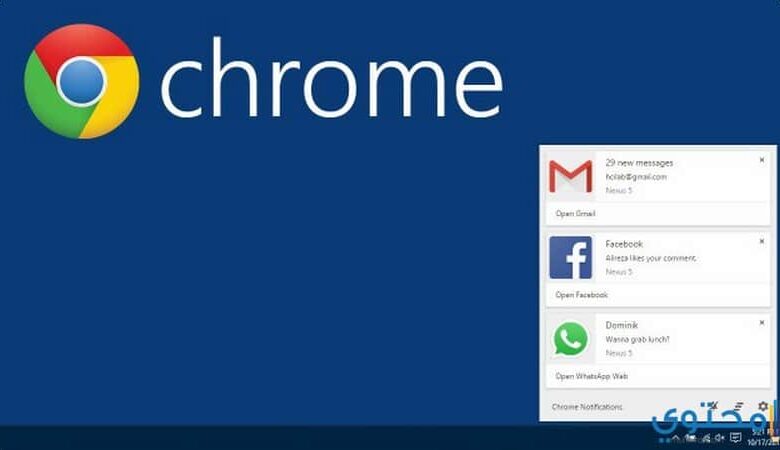
تعطيل الـ Desktop Notifications من جوجل كروم عبر موقع محتوى, خاصية أو ميزة Desktop Notifications هي ميزة حديثة ظهرت مع تطور تحديثات المتصفحات مثل جوجل كروم وفايرفوكس وغيرهم من المتصفحات التي دائماً ما تسعى إلى تحديث برامجها وإضافة أحدث التطورات والأدوات والإضافات التي تساعد المستخدم في العديد من المهام.
تختص تلك الميزة بإظهار رسائل منبثقة في سطح المكتب للمواقع التي تقوم بتفعيل تلك الميزة بها؛ وذلك من أجل الحصول على آخر المستجدات والأخبار من رسائل أو منشورات أو غيرهم حتى وإن كان هذا الموقع مغلق، على سبيل المثال موقع التواصل الاجتماعي فيس بوك ، والذي سوف تأتيك رسائل منبثقة على سطح المكتب عن الرسائل الجديدة على حسابك أو الإشعارات الهامة من منشورات أو صور تم إضافتها من قبل شخصٍ ما.
وبمجرد الضغط على هذا الإشعار أو تلك الرسائل المنبثقة سوف يتم نقلك مباشرة إلى صفحة الرسائل التي وصلتك أو المنشورات التي تم نشرها.
ميزة Desktop Notifications
كانت في البداية تلك الميزة رائعة وانتقالة وخطوة غاية في الأهمية تحتسب إلى تلك المواقع وبرامج التصفح التي قامت بدعمها على الفور، ولكن مع مرور الوقت سوف تجدها في بعض الأحيان أصبحت مزعجة للغاية، والسبب هي كثرة ظهورها وكذلك تسببها في تشتيت تركيزك إن كنت تقوم بعملٍ ما على الكمبيوتر أو المتصفح مثل مشاهدة فيلم ما أو مقطع فيديو أو كتابة مقالة أو قراءة منشور هام.
يأتيك حينها Desktop Notifications تقوم بتشتيت انتباهك وتركيزك خاصة في حالة قراءة منشور أو كتابة مقالة هامة ، كما لو كان الإشعار هام هو الآخر وبه شئ مثير سوف يزيد من تشتتك أيضاً بل يمكن أن يجبرك على مشاهدته وهو ما سيقوم بتعطيلك عن أداء عملك الذي كنت تقوم به ، لذا اليوم نأتي لكم بطريقة وكيفية تعطيل الـ Desktop Notifications من متصفح جوجل كروم وإلغاء ظهوره أيضاً.
كيفية إلغاء Desktop Notifications
عند تثبيت متصفح جوجل كروم وفتح المواقع عليه لأول مرة مثل اليوتيوب والفيس بوك وغيرهم تأتي رسالة منبثقة أعلى المتصفح تسأل عما إن كنت ستسمح لخاصية Desktop Notifications بالعمل أم ستقوم بإلغائها، وهذا لكل موقع جديد تقوم بفتحه ويدعم تلك الخاصية ، الآن سوف نرشدك إلى طريقة إلغاء ظهور تلك الرسالة من الأساس حتى لا تزعجك عند فتح أي موقع آخر وتحميك من تفعيلها عن طريق الخطأ ، كل ما عليك فعله هو اتباع الخطوات القليلة التالية:
فتح المتصفح – الدخول إلى الإعدادات Settings من الأعلى على اليمين أو اليسار حسب لغة المتصفح – التوجه إلى الإعدادات المتقدمة بالأسفل Advanced ثم الضغط على إعدادات المحتوى Content Settings بعد ذلك الإنتقال إلى كلمة الإشعارات Notifications.
سوف يظهر لك زر تعطيل تلك الميزة نهائياً وهي Ask Before sending ، فقط قم بالضغط على الزر من أجل تعطيل الـ Desktop Notifications من متصفح جوجل كروم نهائياً، على أن لا تظهر تلك الرسائل مرة أخرى من المواقع.
تعطيل رسائل سطح المكتب النشطة
في صفحة الاشعارات قم بالتمرير إلى الأسفل كي تظهر لك المواقع التي تم تفعيل خاصية Desktop Notifications مسبقاً والتي تعمل حالياً حتى بعد تعطيل الخاصية نهائية في الخطوات السابقة ، كل ما عليك فعله هو الدخول أمام كل موقع من تلك المواقع النشطة وتعطيلها من خلال الضغط على الثلاث نقاط الموجودين أمام اسم الموقع والضغط على كلمة حظر Block حتى لا تتلقي Desktop Notifications منها مجدداً.


